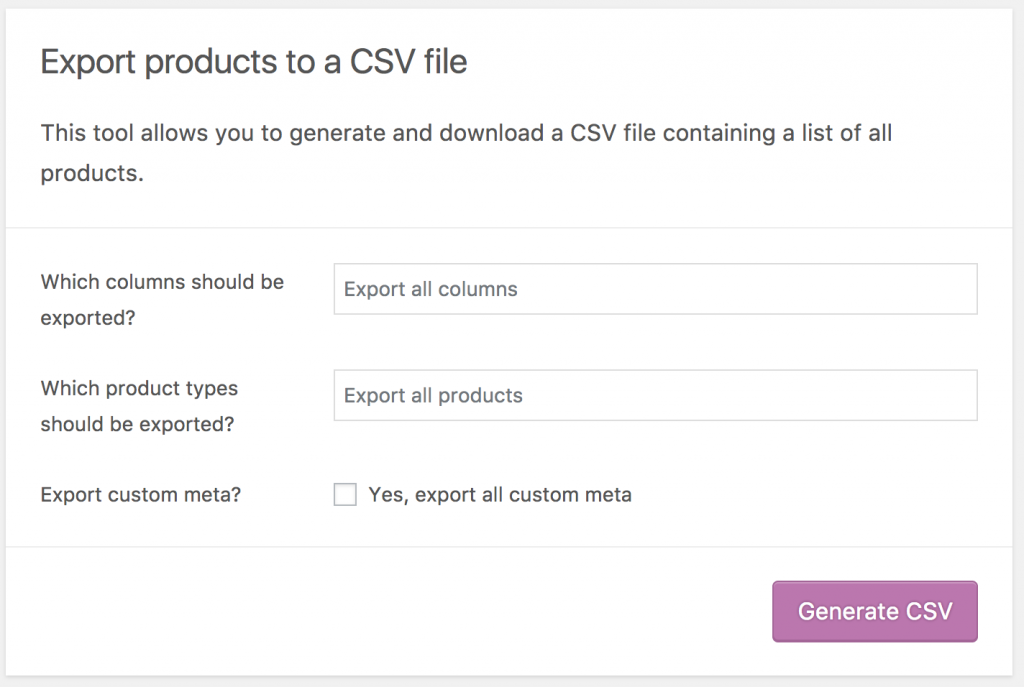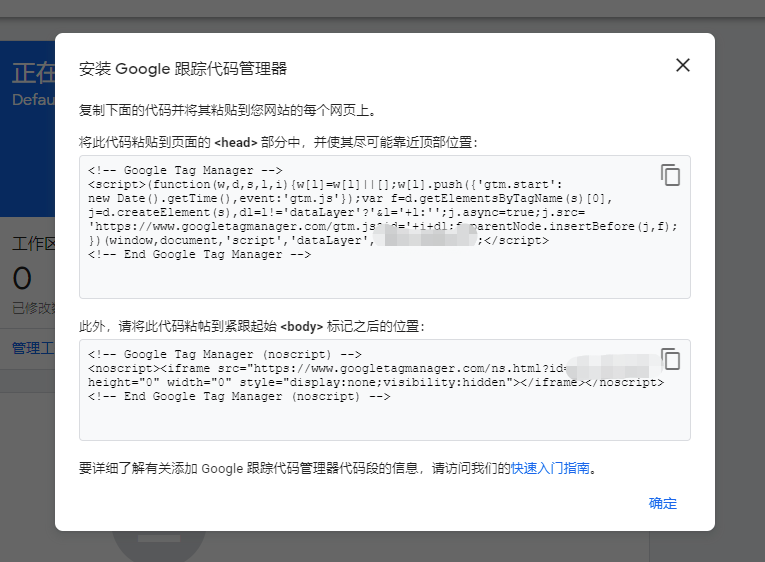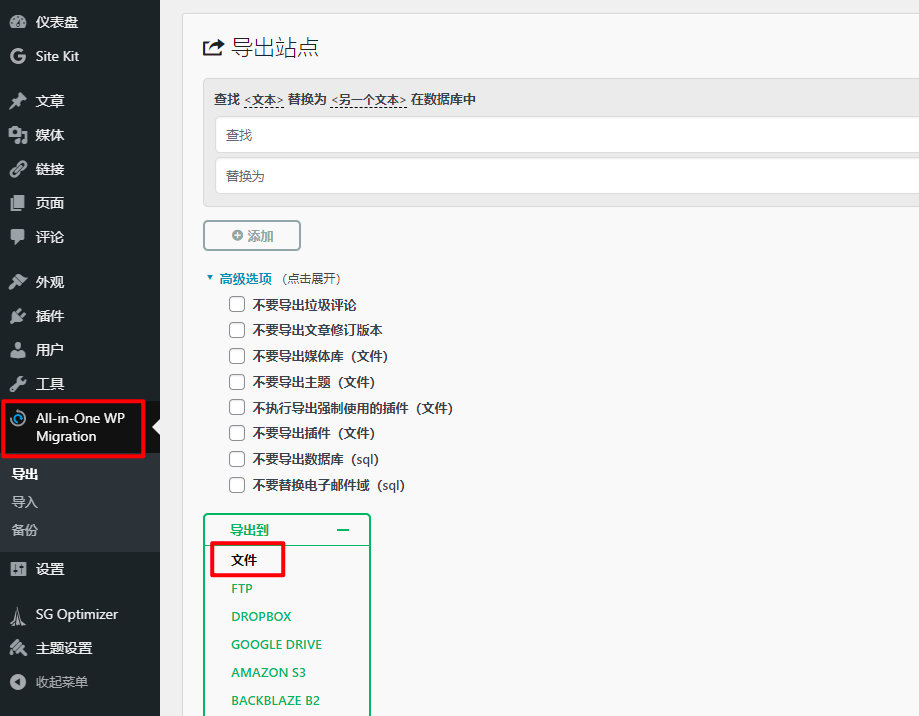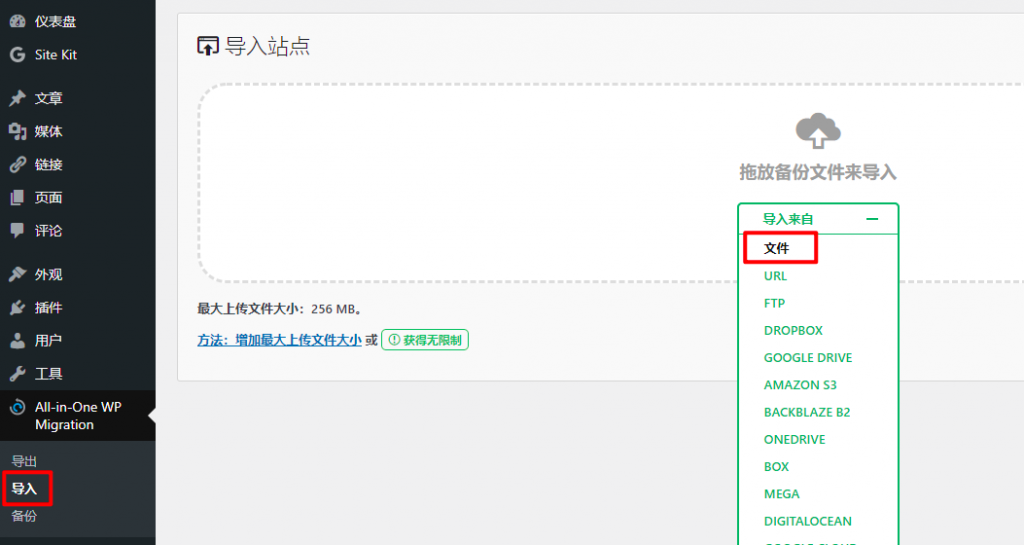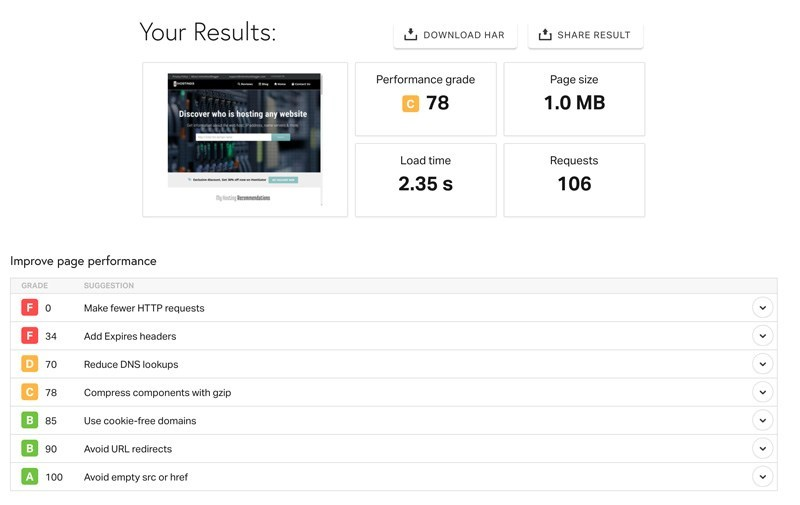WooCommerce 是一款免费开源的软件,也就是说我们不需要依赖任何第三方平台(譬如亚马逊、Shopify)就可以实现店铺搭建与产品的全球销售,这极大降低了我们日常经营的风险。
一、安装 WooCommerce 插件
WooCommerce 插件安装跟其他插件安装没有区别,都是直接在插件市场搜索 WooCommerce 插件,直接安装激活就可以。
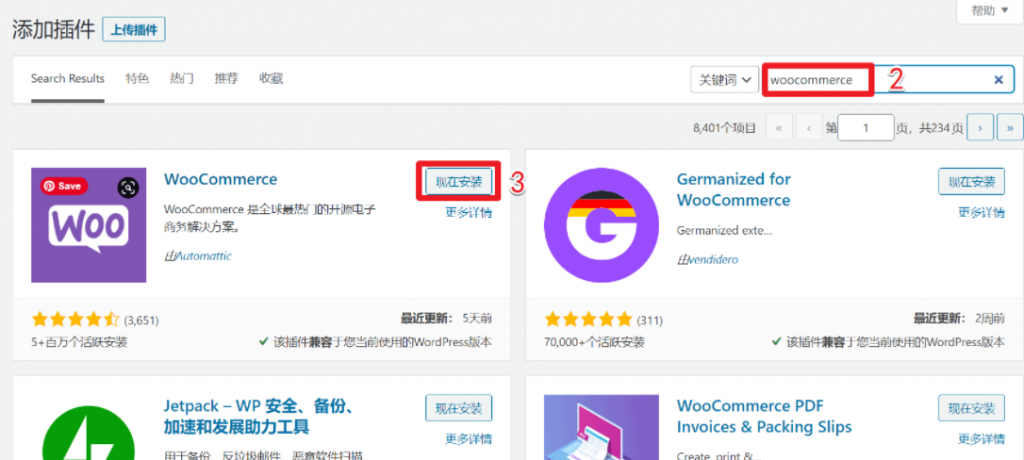
二、WooCommere 安装向导
WooCommerce 安装完成后,直接点击”Settings“进入安装向导界面,建议新手还是安装向导页面指引逐项填写相关信息。当然你很熟悉相关设置就可以直接点击下面的“skip setup store details”跳过这个步骤。
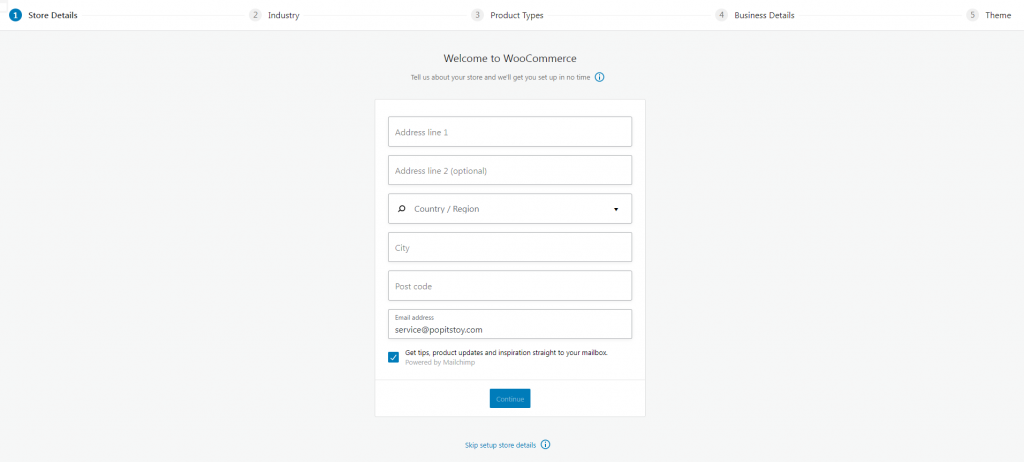
首先是填写店铺地址信息,填写完成后点击“Continue”到下一步。
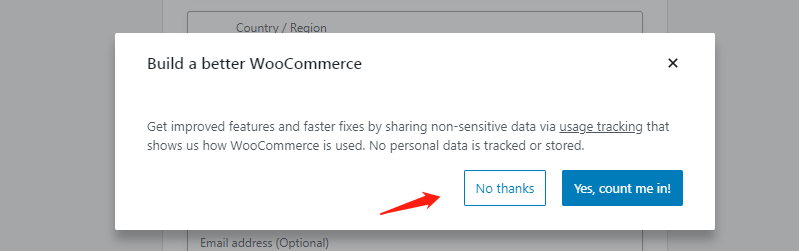
提交信息时,会让你选择是否分享非敏感信息,直接选择”No thanks“。
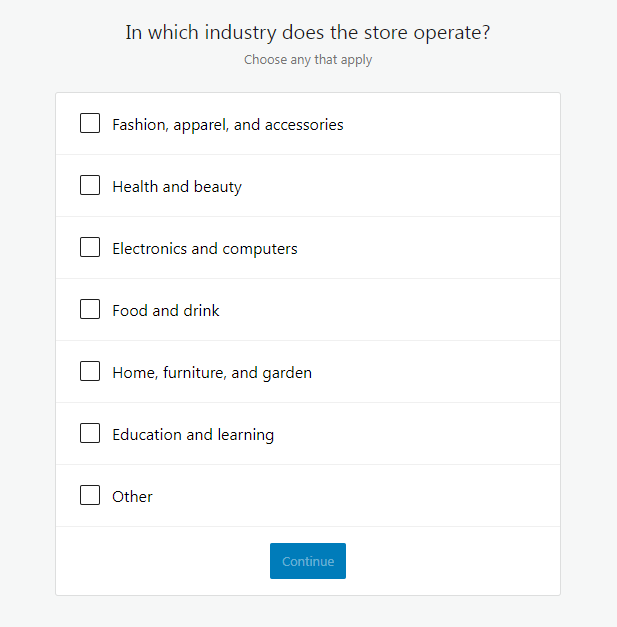
下面就是选择自己店铺的所属行业,可以多选,选完后下一步。
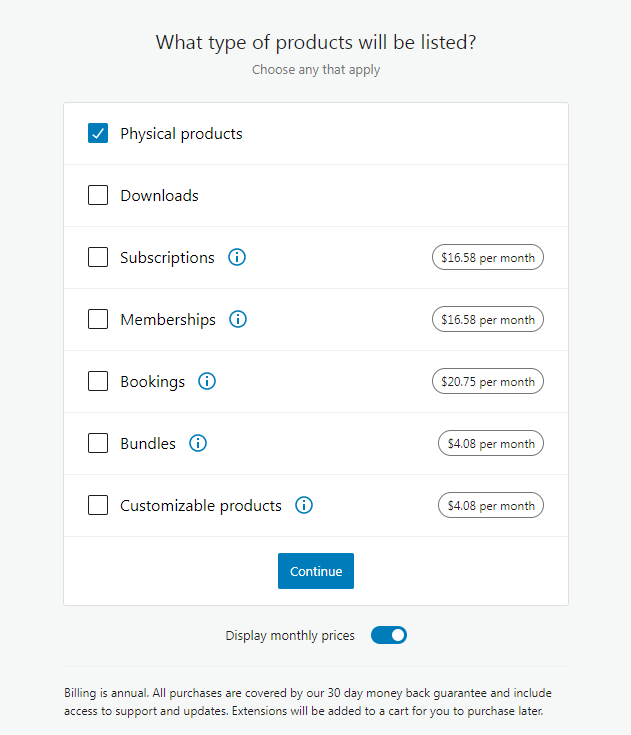
接下来是选择商品的类型,通常做跨境电商的大多选择实物产品,然后继续。有一点需要注意,图中的付费功能不用选,等搞清楚基础功能了再来了解。
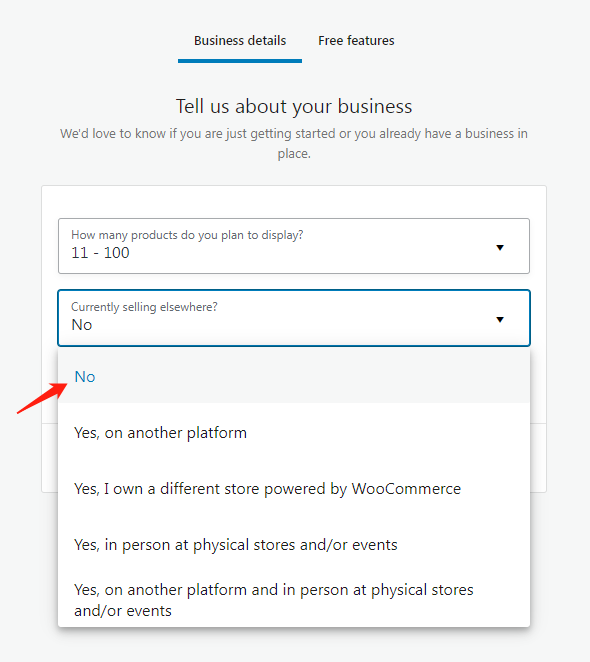
WooCommerce 想要收集一些你的业务信息,其中的“Currently selling elsewhere?”直接选择 No,在“Free features”区域不要安装其他功能(后续自定义安装),然后点击继续到下一步。
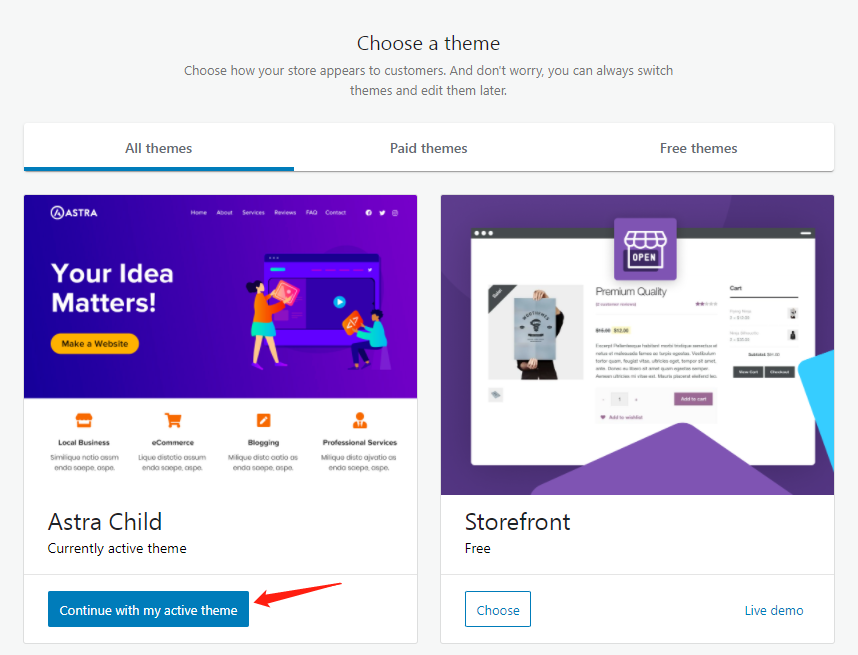
选择一个 WordPress 主题,我现在使用的是 Astra 主题,直接点击“Continue with my active theme”即可,到这一步安装向导已经结束,下面就进入到 WooCommerce 的首页。
三、WooCommerce 设置清单
完成安装向导的相关设置后,此时再次进入 WooCommerce 首页就可以看到一个任务清单,点击逐个任务完成就基本能熟悉店铺的基础设置。
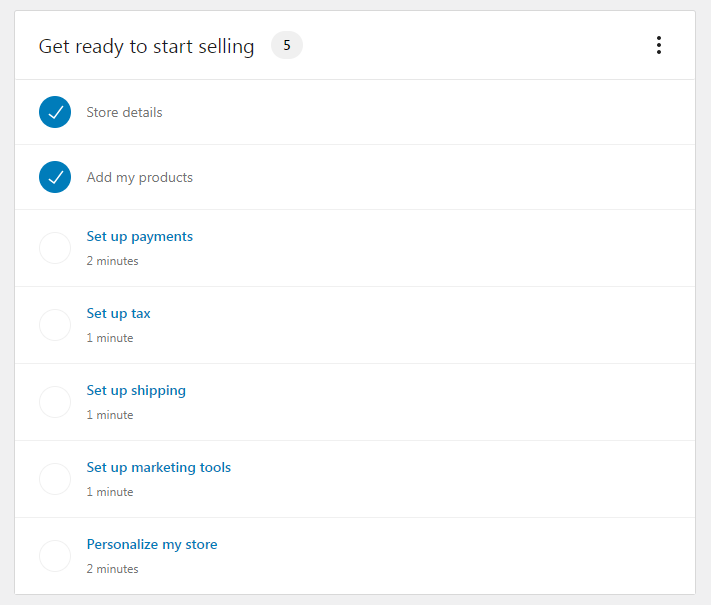
1. 添加产品
第一项需要处理的就是添加产品,这是最简单的、同时也是门道比较多的设置。
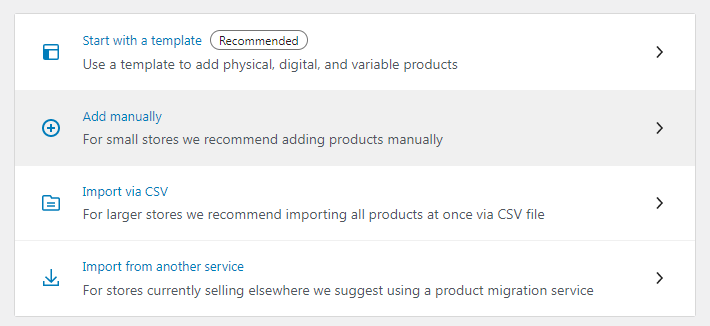
可以看到 WooCommerce 为我们提供了3种产品添加方式。其中,手动添加是我们平时使用比较多的方案,但是当产品数量很多之后,这种方案很耗时、磨人;第二种方式是通过 CSV 文件导入,可以参考《WooCommerce 独立站批量上传产品》这篇文章;而第三种方式就是通过第三方工具导入,这种功能是付费的,我暂时没有使用过。
2. 设置付款方式
点击“Set up payments”将会看到 WooCommerce 推荐的适合你店铺所在地的收款方式,根据店铺所在地的不同所看到的付款方式也有所不同。例如我将店铺地址设置成香港,就能看到如下图所示的多种付款方式,其中的 PayPal 是购物时直接付款,要求开通 PayPal 商家账户才能正常接入。
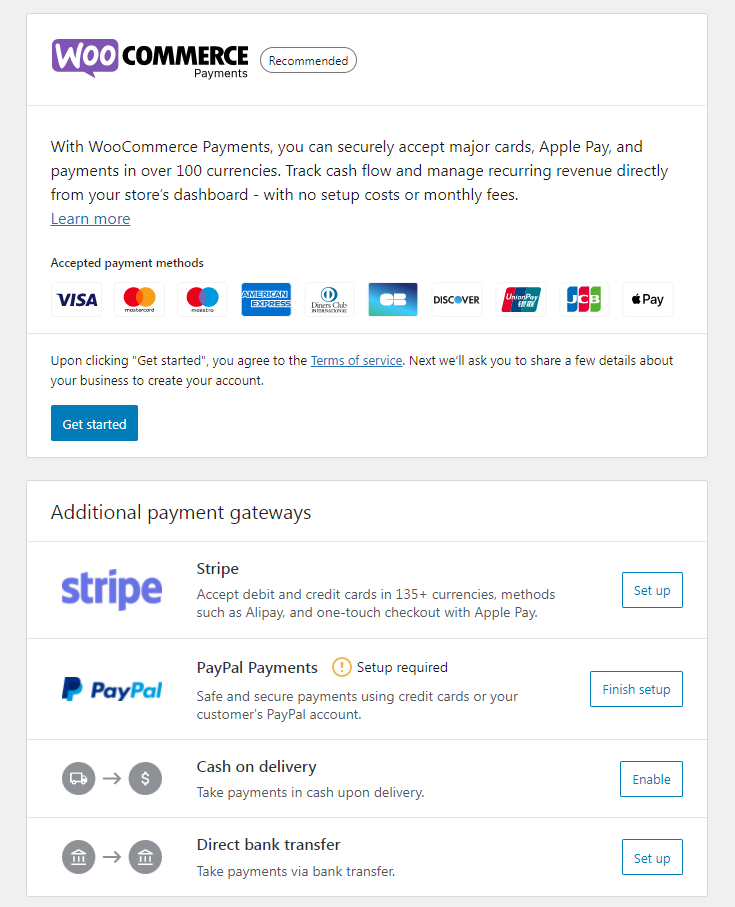
如果你将店铺所在地设置成中国大陆地区,那么付款方式将只有如下图的几种,除了 PayPal 之外,其他两种是线下/离线付款方式。
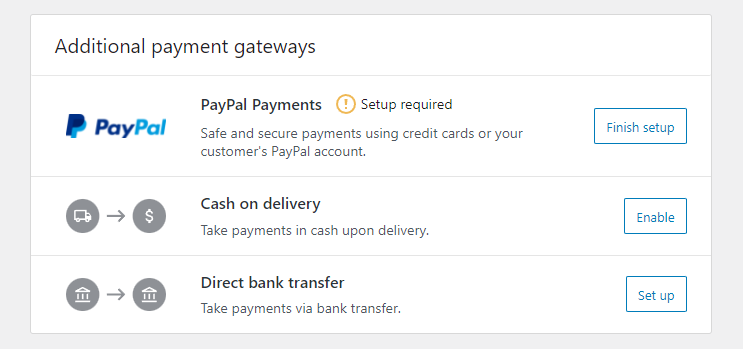
对比一下就可以发现,店铺地址设置成香港后,系统还提供了 Stripe 收款选项,但不幸的是中国大陆地区注册不了,想要注册必须要有香港身份证(大陆地区护照已经行不通)。
点击 PayPal 的“set up”按钮,系统会自动安装和激活 WooCommerce PayPal 插件,然后自行连接PayPal 商家账户。
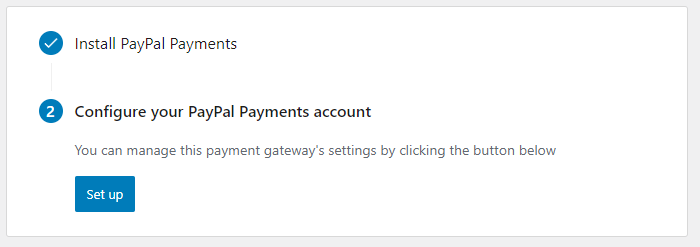
点击 PayPal 账户的“Set up”按钮后将进入到 PayPal 的账户设置页面。

点击“Activate PayPal”后就会弹出 PayPal 账户登录界面,此时只需要登录我们的商家账户即可,WooCommerce 系统会自动将 PayPal 后台密钥保存到后台,完成绑定收款方式的过程。
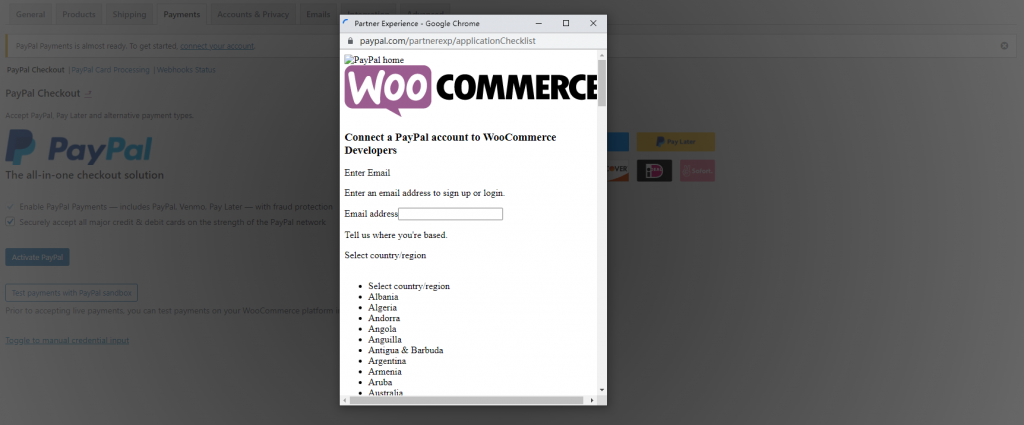
3. 设置税率
设置税率需要根据店铺所在国、销售国的具体情况确定,但是目前基本都不设置收税,没人管。
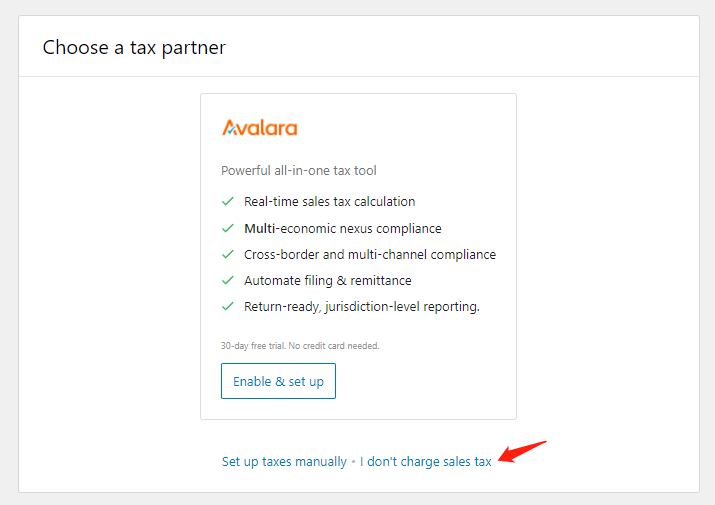
4. 设置运费
WooCommerce 默认的运费设置规则比较简单,其一是中国内陆的运费设置;其二就是世界其他地区的运费。除此之外,我们还可以在运费设置中配置不同区域的定额运费,也可以配置不同商品采用不同的运费。
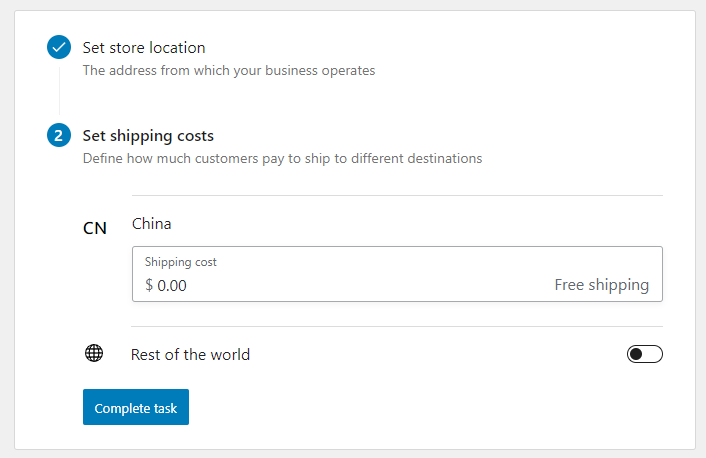
5. 营销工具
在“Set up marketing tools”中可以设置营销工具,只需要直接点击后面的“Get started”就可以将该营销工具添加到我们的后台,后面直接在后台里面设置即可。
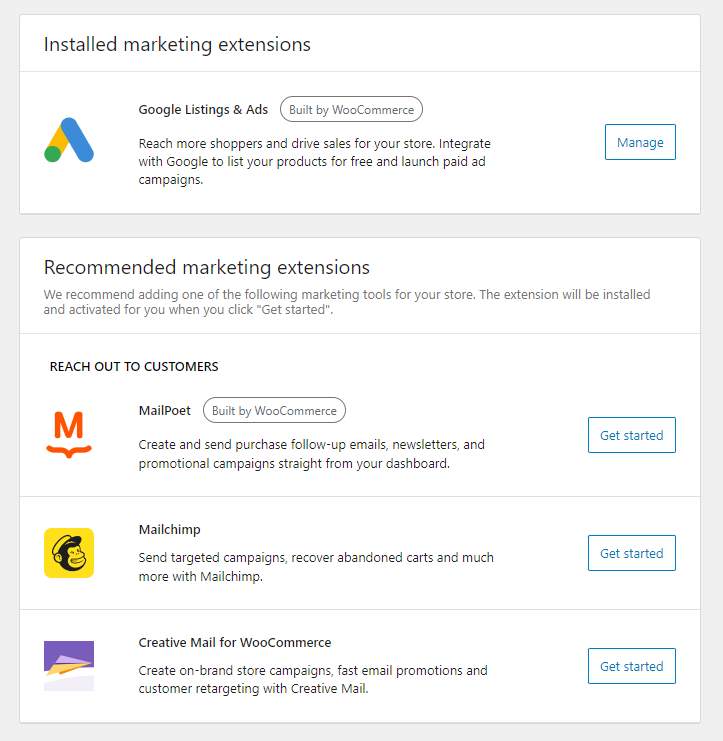
6. 店铺装修
其实这个步骤我们之前都已经做好了,可以直接跳过。
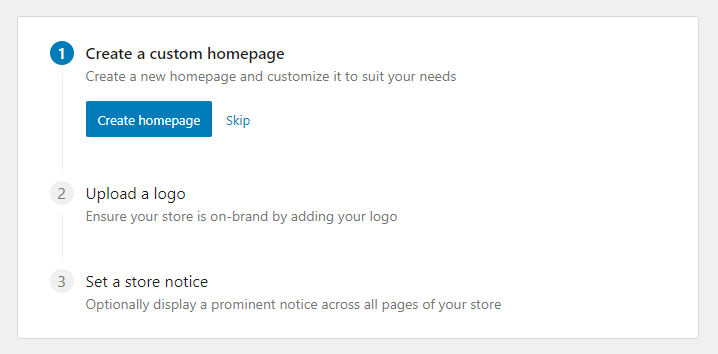
到这里,WooCommerce 插件的简单设置就完成了。